List はデータの一覧を表示させることができます。
今回は、この List の使用方法について説明します。
環境
OS: macOS Big Sur 11.2.1
Xcode: 12.4
Swift: 5.2.4
List の基本使用方法
List の最も基本的な使用方法は、一覧に表示したい VIew を列挙することです。
List {
// 表示したい View
// 表示したい View
// 表示したい View
:
// 表示したい View
}
以下の例は5つの View(Text)を表示する例です。
Listを使用して複数の View を表示すると、View とView の間に線が引かれます。
struct ContentView: View {
var body: some View {
List {
Text("リンゴ🍎")
Text("ミカン🍊")
Text("バナナ🍌")
Text("ぶどう🍇")
Text("パイナップル🍍")
}
}
}
配列の要素を取得して List を作成する
ForEach で配列を要素を取得すれば、一気に List に表示する項目を作成することができます。
以下に例を示します。
この例では、ForEach を使用し、 fruit 配列から果物の名前を取得して List に表示する項目鵜を作成しています。このとき、「0..<3」と範囲を指定をしていますので、配列から3つの値を取得して表示しています。
struct ContentView: View {
let fruit = ["リンゴ🍎", "ミカン🍊", "バナナ🍌", "ぶどう🍇", "パイナップル🍍"]
var body: some View {
List {
ForEach (0..<3){ index in
Text(fruit[index])
}
}
}
}
配列の要素を全て取得して List を作成する
先程の例では ForEach を使用して配列の値を取得しましたが、List のイニシャライザには、配列を直接取得する方法が備わっています。配列の要素が文字列の場合には「\.self」を指定して値を取り出すことができます。
List(配列, id: \.self) { item in
// 表示したい View
}
以下の例では、配列 fruit の要素を全て取り出して、List に表示をしています。
struct ContentView: View {
let fruit = ["リンゴ🍎","ミカン🍊","バナナ🍌","ぶどう🍇","パイナップル🍍"]
var body: some View {
List(fruit, id: \.self) { item in
Text(item)
}
}
}

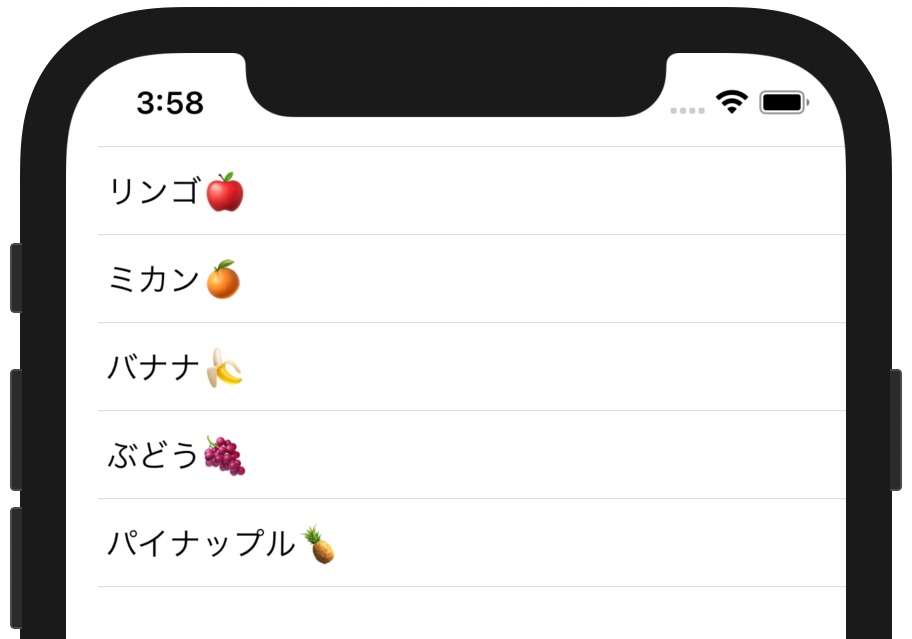
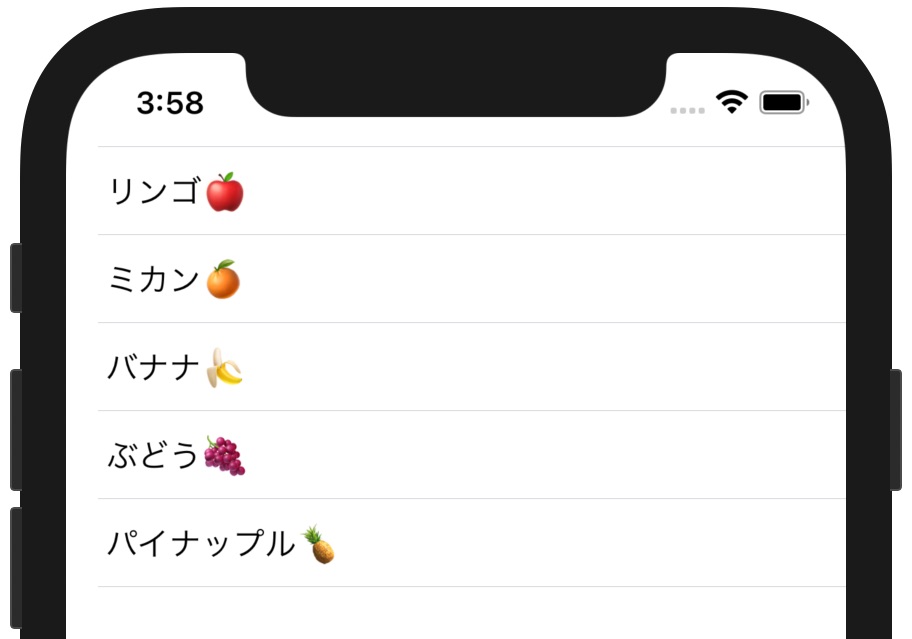
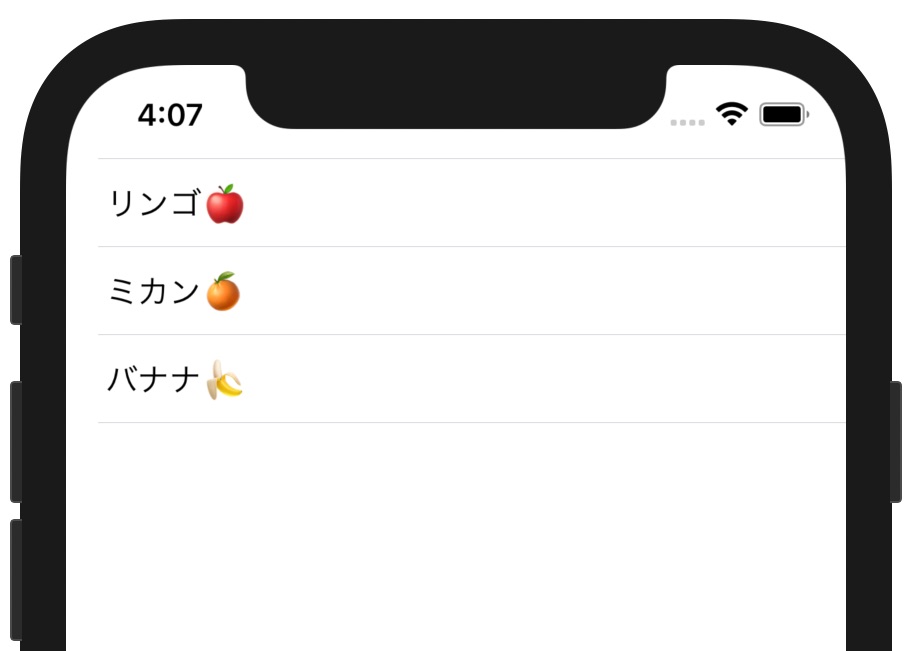
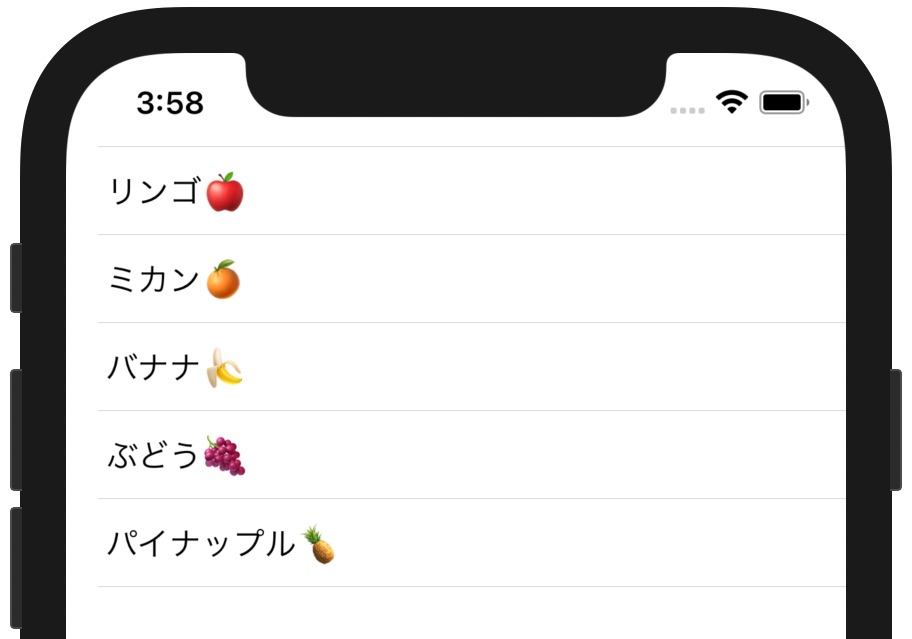

コメント